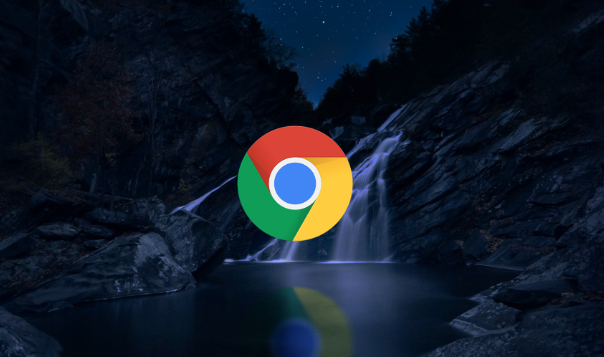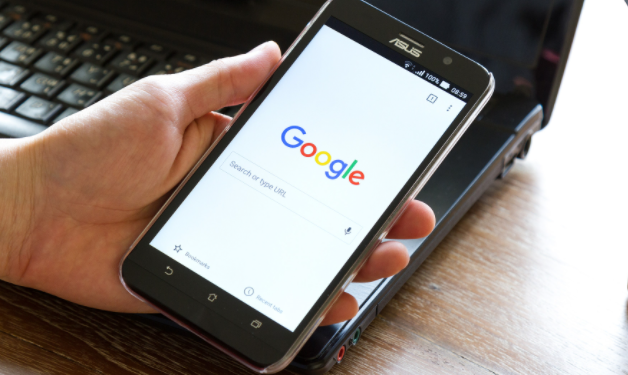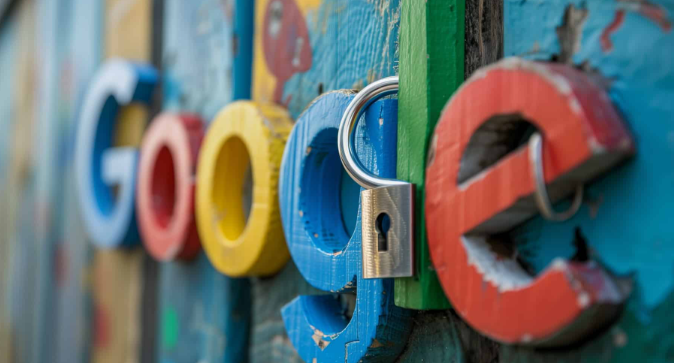详情介绍

按下F12键或右键点击页面选择“检查”,即可打开开发者工具。这是最常用的两种启动方式,能快速进入调试界面。对于习惯快捷键的用户,Windows系统可用Ctrl+Shift+I组合键,Mac系统则用Command+Option+I实现相同效果。
在Elements面板中,左侧以树状结构展示HTML文档对象模型。用户可直接修改标签属性或内容,右侧同步显示对应元素的CSS样式规则。尝试双击颜色值进行色相调整,或者手动输入新的尺寸参数,实时预览效果变化。若需测试伪类状态如悬停效果,点击:hov按钮强制激活特定状态。
Console面板支持执行JavaScript命令并查看报错信息。输入console.log()可输出变量值,使用console.table()能以表格形式展示数组数据。当脚本运行出错时,红色错误提示会精确标注问题所在行数,便于定位修复。
Network面板记录所有网络请求详情。刷新页面后观察各资源加载耗时,通过筛选功能单独查看图片、脚本等特定类型文件。分析瀑布图有助于识别性能瓶颈,比如过大的图片文件导致页面卡顿。
Sources面板适合深度调试JS代码。设置断点后刷新页面,程序执行到该处会自动暂停。逐行步进功能让开发者逐步跟踪函数调用过程,特别适用于排查复杂逻辑错误。将第三方库标记为黑箱可跳过无关代码段,专注自身业务逻辑调试。
Application面板管理本地存储数据。这里可以查看Cookie、LocalStorage和SessionStorage的内容,手动添加或删除测试数据验证程序行为。清除缓存操作常用于解决旧数据干扰导致的显示异常问题。
利用元素选择工具点击页面任意区域,开发者工具会自动定位到关联的DOM节点。配合样式编辑器实时调整外边距、内边距等布局属性,直观验证响应式设计方案的实际表现。拖动参考线辅助测量元素间距,确保视觉对齐符合设计稿要求。
通过上述方法,开发者能够高效运用Chrome内置调试工具优化网页性能与交互体验。重点在于熟练掌握各面板核心功能,结合实际项目需求灵活组合使用各项技术手段。